ضع علامات اقتباس في برنامج MS Word
في برنامج Microsoft Word ، يتم استبدال علامات الاقتباس المزدوجة التي تم إدخالها من لوحة المفاتيح في التخطيط الروسي تلقائيًا باستخدام أزواج الميلاد المزعومة (أفقية ، إذا كانت كذلك). إذا لزم الأمر ، من السهل جدًا إرجاع النوع السابق من علامات الاقتباس (كما هو مرسوم على لوحة المفاتيح) - قم فقط بإلغاء الإجراء الأخير بالضغط على "Ctrl + Z" ، أو اضغط على السهم لأسفل المستدير الموجود أعلى لوحة التحكم بالقرب من الزر "حفظ" .

الدرس: التصحيح التلقائي في Word
المشكلة هي أنه سيكون عليك إلغاء الاستبدال التلقائي في كل مرة تضع فيها علامات الاقتباس في النص. توافق ، ليس بأي حال من الأحوال الحل الأكثر عملية ، إذا كان لديك لكتابة الكثير من النص. والأسوأ من ذلك ، إذا قمت بنسخ النص في مكان ما من الإنترنت ولصقه في مستند نصي MS Word. لن يتم إجراء التصحيح التلقائي في هذه الحالة ، وقد تكون علامات الاقتباس نفسها في النص مختلفة أيضًا.
ليس دائمًا ما يتم طرح المستندات النصية حول ما يجب أن يكون عليه اقتباسات ، ولكن بالتأكيد يجب أن تكون هي نفسها. أبسط ، و فقط القرار الصحيح في هذه الحالة هو وضع علامات الاقتباس الضرورية في Word من خلال وظيفة التصحيح التلقائي. وبالتالي ، يمكنك استبدال علامات الاقتباس المزدوجة بعلامات اقتباس مزدوجة ، بالإضافة إلى القيام بالعكس.
ملاحظة: إذا كنت بحاجة إلى الاقتباس المزدوج في النص ، لإجراء تصحيح تلقائي على الأزواج المقترنة ، فستضطر إلى إنفاق الكثير من الوقت والجهد ، حيث أن علامتي الاقتباس المزدوجة الافتتاحية والإغلاق هي نفسها.
محتوى
نقوم بإلغاء الاستبدال التلقائي لمقترحات مزدوجة على الإقران
إذا لزم الأمر ، يمكنك دائمًا إلغاء الاستبدال التلقائي لعلامات الاقتباس المزدوجة في أزواج في إعدادات MS Word. حول كيفية القيام بذلك ، اقرأ أدناه.
نقوم بإلغاء الاستبدال التلقائي لمقترحات مزدوجة على الإقران
إذا لزم الأمر ، يمكنك دائمًا إلغاء الاستبدال التلقائي لعلامات الاقتباس المزدوجة في أزواج في إعدادات MS Word. حول كيفية القيام بذلك ، اقرأ أدناه.
- تلميح: إذا وضعت علامات اقتباس شجرة عيد الميلاد في Word أكثر بكثير من ما يسمى بالأزواج المقترنة ، فسيكون من الضروري قبول معلمات التصحيح التلقائي ، والتي ستتم مناقشتها أدناه ، وحفظها للمستند الحالي فقط.
1. افتح برنامج "Options" (قائمة "File" في Word 2010 وأعلى أو زر "MS Word" في الإصدارات السابقة).
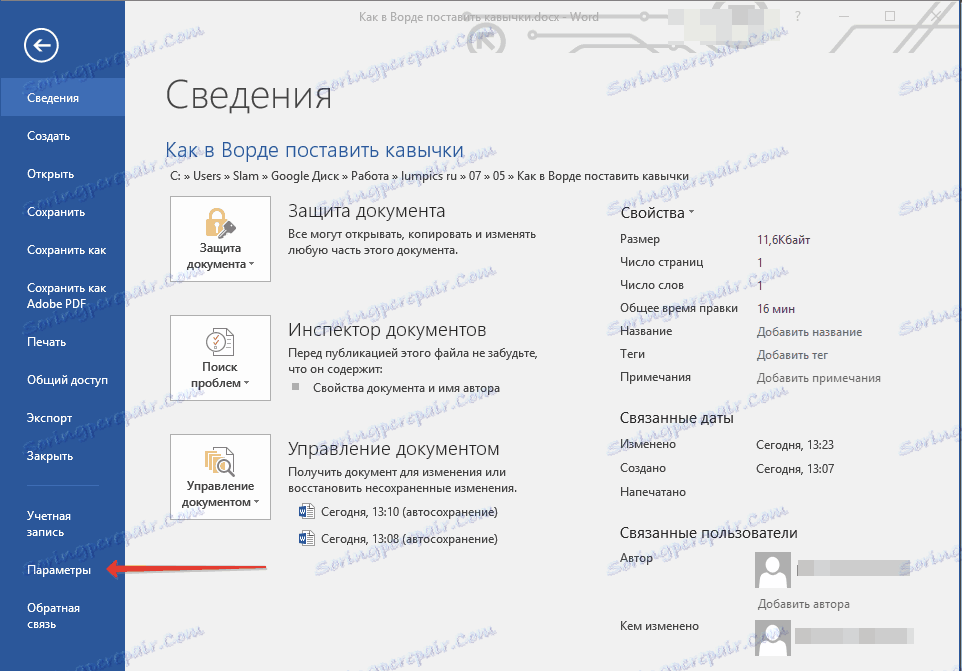
2. في النافذة التي تظهر أمامك ، انتقل إلى قسم "تدقيق إملائي" .
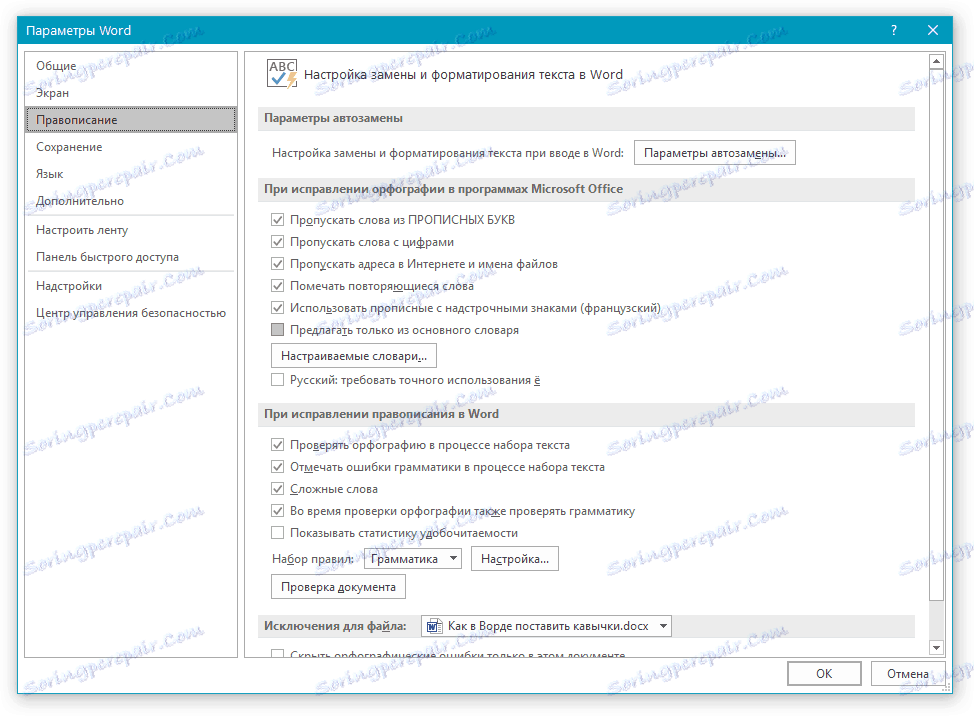
3. في قسم "إعدادات التصحيح التلقائي" ، انقر فوق الزر الذي يحمل نفس الاسم.
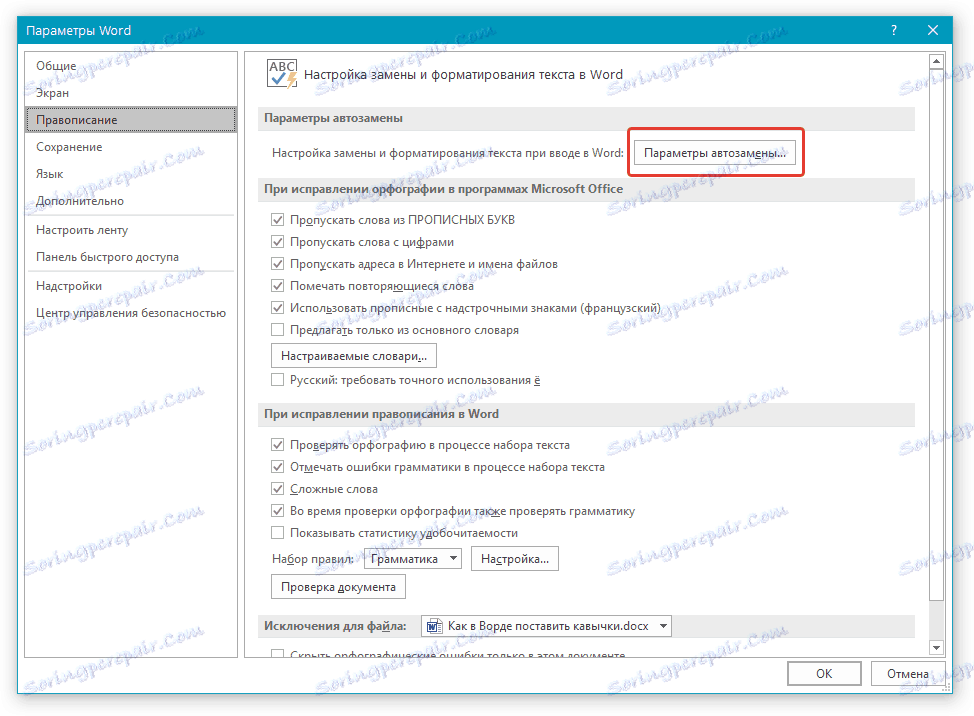
4. في مربع الحوار الذي يظهر ، انتقل إلى علامة التبويب "تنسيق تلقائي أثناء الكتابة" .
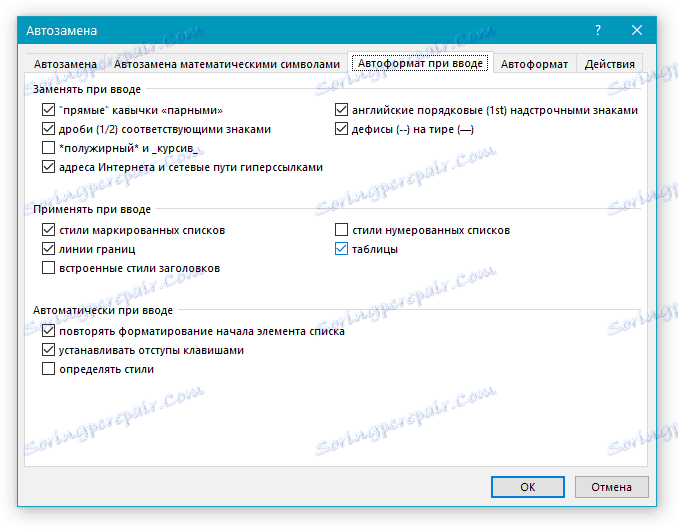
5. في قسم "استبدال بالإدخال" ، قم بإلغاء تحديد "علامات الاقتباس المباشرة في أزواج" ، ثم انقر فوق "موافق" .
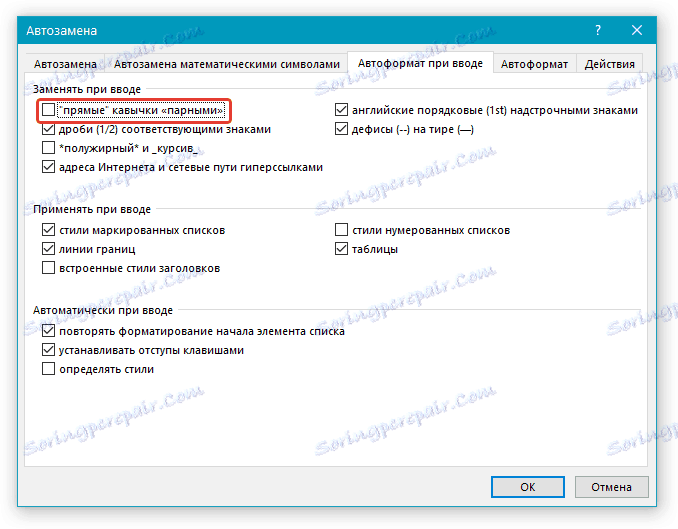
6. لن يحدث الاستبدال التلقائي للاقتباسات المباشرة على الاقتران.
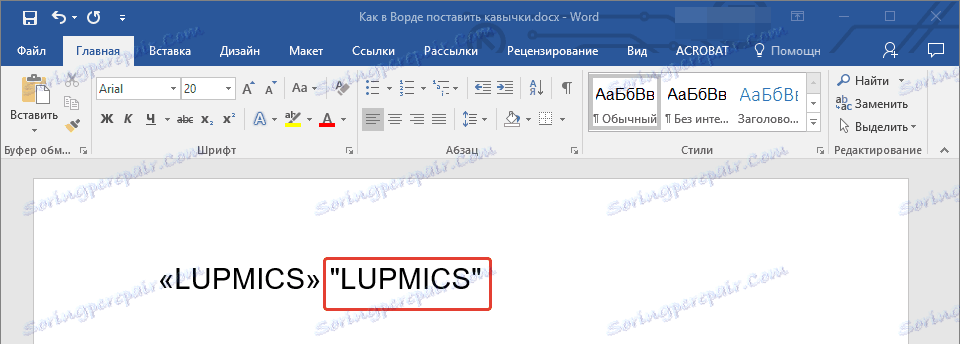
ضع أي اقتباسات مع الأحرف المضمنة
يمكنك أيضًا وضع علامات اقتباس في الكلمة من خلال قائمة "الرمز" القياسية. يحتوي على مجموعة كبيرة إلى حد كبير من الأحرف الخاصة والشخصيات غير الموجودة على لوحة مفاتيح الكمبيوتر ، ولكنها ضرورية في بعض الحالات.
1. انتقل إلى علامة التبويب "إدراج" وفي مجموعة "الرموز" ، انقر فوق الزر الذي يحمل نفس الاسم.
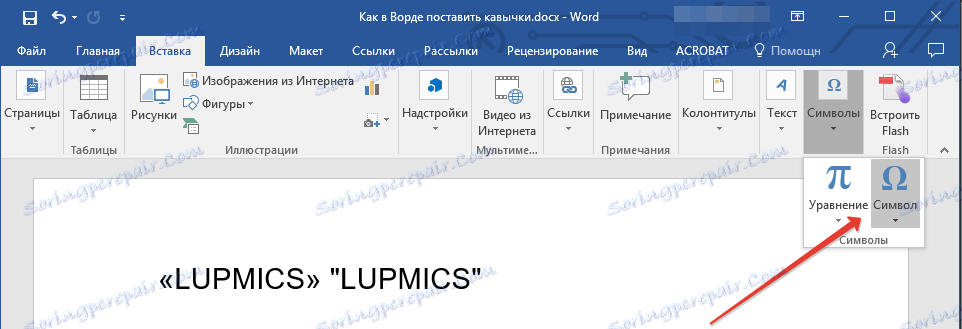
2. حدد "رموز أخرى" من القائمة التي تظهر .
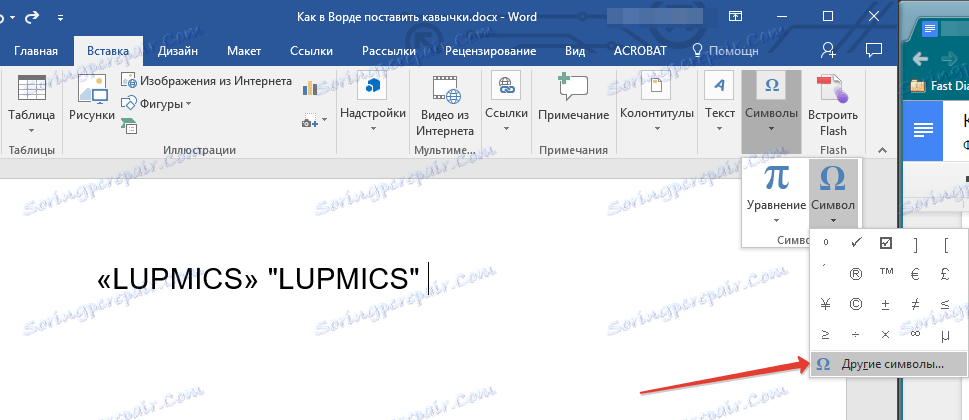
3. في مربع الحوار "Symbol" الذي يظهر أمامك ، ابحث عن حرف الاقتباس الذي تريد إضافته إلى النص.
تلميح: لتجنب البحث عن حرف الاقتباس لفترة طويلة ، في قائمة "تعيين" ، حدد الخيار "أحرف لتغيير المسافات" .
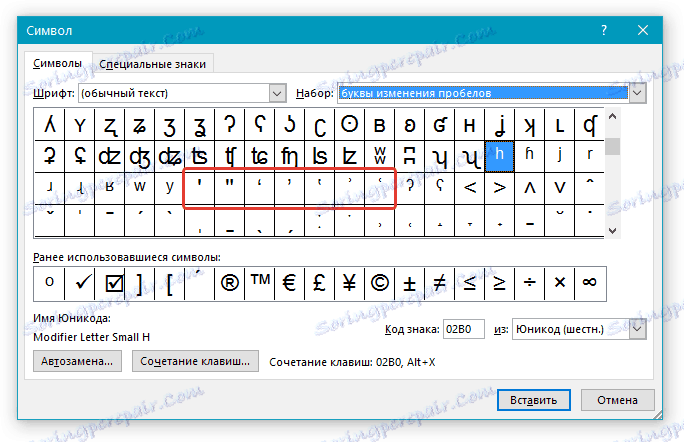
4. بعد تحديد الحرف الذي تريده ، انقر فوق الزر "إدراج" الموجود في أسفل نافذة "الرمز" .
نصيحة: إضافة علامة اقتباس افتتاحية ، لا تنس أن تضيفها وتغلقها ، بالطبع ، إذا كانت مختلفة.
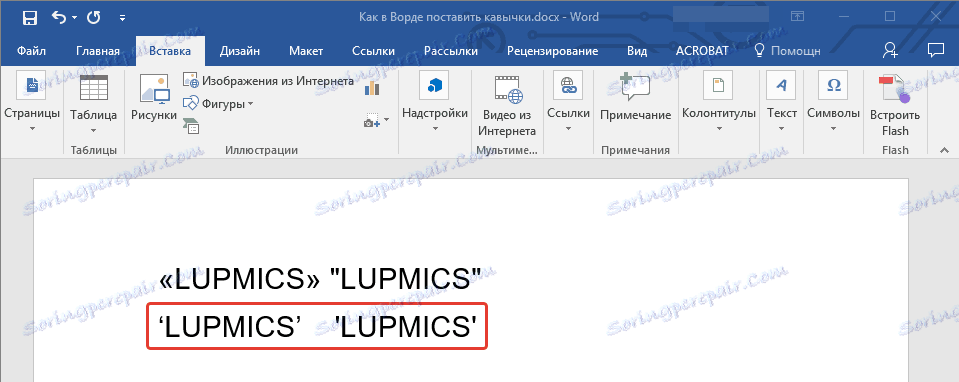
إضافة علامات اقتباس ذات رموز سداسية عشرية
في MS Word ، كل حرف خاص له رقم تسلسلي خاص به أو ، بشكل صحيح ، رمز ستعشري. مع العلم ، يمكنك إضافة الرمز المطلوب دون الذهاب إلى قائمة "الرموز" الموجودة في علامة التبويب "إدراج" .
الدرس: كيفية وضع أقواس مربعة في الكلمة
اضغط مع الاستمرار على مفتاح "Alt" على لوحة المفاتيح وأدخل أحد المجموعات الرقمية التالية ، اعتمادًا على علامات الاقتباس التي تريد وضعها في النص:
- 0171 و 0187 - اقتباسات متعرجة ، الفتح والإغلاق ، على التوالي ؛
- 0132 و 0147 - العصي التي تفتح وتغلق ؛
- 0147 و 0148 - الإنجليزية مزدوجة ، الافتتاح والغلق ؛
- 0145 و 0146 هما مفردتان باللغة الإنجليزية ، الفتح والإغلاق .

في الواقع ، يمكننا إنهاء هذا ، لأنك الآن تعرف كيفية وضع أو تغيير علامات الاقتباس في MS Word. نتمنى لك النجاح في تطوير وظائف وقدرات مثل هذا البرنامج المفيد للعمل مع المستندات.